Microsoft 365 můžete nakonfigurovat tak, aby doporučoval nebo automaticky použil popisek citlivosti u souboru nebo e-mailu, pokud obsahuje citlivé firemní nebo osobní údaje, jako jsou čísla sociálního pojištění, čísla platebních karet nebo čísla bankovních účtů. To vám pomůže zajistit, aby vaše soubory a zprávy byly v souladu se zásadami ochrany informací vaší organizace, i když jste popisek citlivosti nepoužili ručně.
Poznámka: Pokud jste správce IT a hledáte informace o konfiguraci této funkce, přečtěte si článek Automatické použití popisku citlivosti u obsahu.
Jak Microsoft 365 automaticky použít nebo doporučit popisky citlivosti
Důležité informace: Vaše organizace konfiguruje automatické popisky citlivosti. Můžete mít možnost je měnit podle souborů, ale nebudete je moct úplně vypnout.
Informace o dostupnosti této funkce v různých aplikacích a platformách Microsoft 365 najdete v tématu Správa popisků citlivosti v aplikacích Office.
Word, Excel aPowerPoint
Pokud se popisek citlivosti použije automaticky, zobrazí se popisek zásad s názvem použitého popisku a volitelnou zprávou od správce.

Pokud se doporučuje popisek citlivosti, zobrazí se popisek zásad s názvem doporučeného popisku a volitelnou zprávou od správce. Výběrem možnosti Použít citlivost použijte doporučený popisek, nebo výběrem Xzavřete popisek zásad bez použití.

Odebrání citlivého obsahu místo použití popisku citlivosti
V Word je citlivý obsah, který aktivoval doporučení popisku citlivosti, označen červeným podtržením a růžovým zvýrazněním.
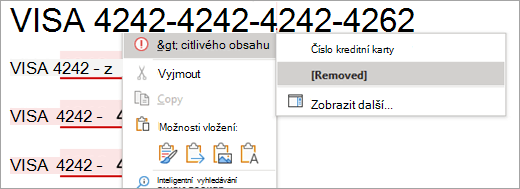
Pokud se v popisu zásad zobrazí tlačítko Zobrazit citlivý obsah, můžete zobrazit veškerý citlivý obsah najednou tak, že ho vyberete.
Poznámka: Tato možnost není v současné době dostupná pro zákazníky v kanálu Semi-Annual Word pro Microsoft 365.
Otevře se podokno Editor, které zobrazuje přehled citlivého obsahu v dokumentu a také obvyklá doporučení pro opravy a upřesnění. Když vyberete kategorii citlivého obsahu, například Číslo platební karty, můžete zkontrolovat a odebrat všechny instance citlivého obsahu pomocí podokna Editor nebo místní nabídky.
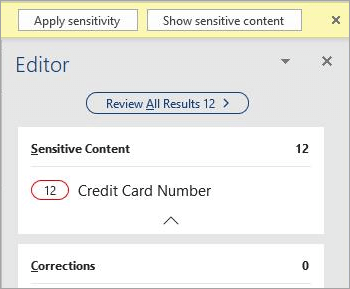
Outlook
Pokud se popisek citlivosti použije automaticky, zobrazí se popisek zásad s názvem použitého popisku a volitelnou zprávou od správce.
Pokud se doporučuje popisek citlivosti, zobrazí se popisek zásad s názvem doporučeného popisku a volitelnou zprávou od správce. Výběrem možnosti Použít citlivost použijte popisek, nebo výběrem Xzavřete popisek zásad bez použití popisku.
Word, Excel a PowerPoint
Pokud se popisek citlivosti použije automaticky, zobrazí se popis zásad s názvem použitého popisku.
Pokud se doporučuje popisek citlivosti, zobrazí se popisekzásad s názvem doporučeného popisku. Pokud chcete použít doporučený popisek, vyberte Změnit, nebo vyberte X, pokud chcete zavřít popisek zásad bez použití popisku.
Poznámka: Automatické popisování a doporučení v Excel pro Mac fungovat jenom v případě, že je sešit uložený na OneDrivu nebo SharePointu.
Outlook
Pokud se popisek citlivosti použije automaticky, zobrazí se tip s názvem použitého popisku.
Pokud se doporučuje popisek citlivosti, zobrazí se tip s názvem popisku, který byl doporučen. Výběrem možnosti Změnit citlivost použijte doporučený popisek nebo výběrem možnosti Zavřít zavřete popisek bez použití popisku.
Word, Excel a PowerPoint
Pokud se popisek citlivosti použije automaticky, zobrazí se popis zásad s názvem použitého popisku.

Pokud se doporučuje popisek citlivosti, zobrazí se popisekzásad s názvem doporučeného popisku. Pokud chcete použít doporučený popisek, vyberte Změnit, nebo vyberte X, pokud chcete zavřít popisek zásad bez použití popisku.

Outlook na webu
Pokud se popisek citlivosti použije automaticky, zobrazí se tip s názvem použitého popisku.
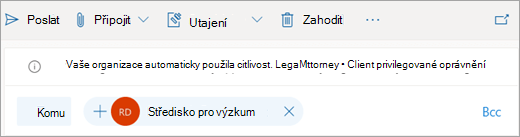
Pokud se doporučuje popisek citlivosti, zobrazí se tip s názvem popisku, který byl doporučen. Výběrem možnosti Změnit citlivost použijte doporučený popisek nebo výběrem možnosti Zavřít zavřete popisek bez použití popisku.
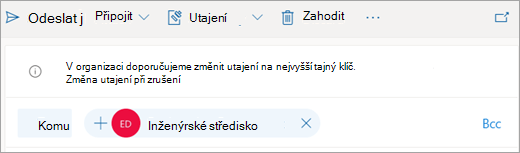
Další informace získáte výběrem nadpisu níže.
Microsoft 365 automaticky nepoužije popisek citlivosti, pokud:
-
U souboru nebo e-mailu se ručně použil popisek citlivosti.
-
Soubor nebo e-mail už mají popisek s vyšší citlivostí než popisek, který by se použil automaticky.
Microsoft 365 nedoporučí popisek citlivosti, pokud:
-
Soubor nebo e-mail už mají popisek citlivosti, který je stejný nebo vyšší než popisek, který by byl doporučen.
-
V Word, Excel a PowerPoint se rozpoznávání spustí automaticky při otevření dokumentu a při úpravách pokračuje na pozadí.
-
V Outlook pro Windows se rozpoznávání spustí automaticky, když vytvoříte novou zprávu nebo odpovíte na existující zprávu nebo ji přeposíláte.
-
V Outlook na webu dojde k detekci při uložení konceptu zprávy.
Poznámka: Vzhledem k tomu, že tato funkce analyzuje vaše data pomocí služby Microsoft 365, můžete mít obavy o zabezpečení dat. Další podrobnosti najdete v článku Propojená prostředí v Office.
AbyMicrosoft 365 automaticky použili nebo doporučili popisek citlivosti, musí být splněny následující podmínky:
-
Máte přiřazenou jednu z následujících licencí:
-
Office 365 E5
-
Microsoft 365 E5 nebo Microsoft 365 E5 Compliance
-
Azure Information Protection Premium P2
-
-
Jste připojení k internetu.
-
Microsoft 365 je nakonfigurovaná tak, aby umožňovala používání propojených prostředí v Office, která analyzují obsah.
-
Používáte verzi Office, která podporuje automatické a doporučené popisování citlivosti.
-
Správce nakonfiguroval podmínky, které tuto funkci aktivují, a nakonfiguroval, jestli se má popisek citlivosti automaticky použít nebo doporučit.
-
Microsoft 365 nezabrání uživatelům v ukládání nebo zavírání souborů nebo odesílání e-mailových zpráv před zjištěním citlivých termínů. To znamená, že automatické popisování citlivosti nemusí být vždy možné dokončit.
Pro další pokrytí by správci měli nakonfigurovat automatické popisování citlivosti pro neaktivní uložený obsah pomocí služby Azure Information Protection scanner a Microsoft Cloud Application Security. -
V Excelu se k vyhodnocení považuje podmnožina obsahu. V současné době se bude brát v úvahu obsah až 150 tisíc buněk pro soubory uložené v cloudu a 150 tisíc znaků pro místní soubory. U souborů překračujících tyto limity se nepodporuje doporučení ani automatické použití popisků.
-
Citlivé informace obsažené v určitých objektech nebudou rozpoznány. Příklady:
-
Rukopis
-
Vložené soubory
-
Jiné objekty než buňky, například kontingenční tabulky nebo obrázky SmartArt (Excel )
-
Buňky se vzorcem nebo výstupem výpočtu (Excel )
-
Komentáře, záhlaví, zápatí, poznámky pod čarou, vysvětlivky a textová pole (Word pro web)
-
Komentáře, záhlaví, zápatí, poznámky pod čarou, vysvětlivky a textová pole (Excel )
-
Obrazce a obrázky SmartArt (Word )
-
Poznámky (PowerPoint )
-
-
Při otevření nebo úpravě citlivého obsahu může dojít ke zpoždění, než se popisek automaticky použije nebo doporučí. Délka zpoždění se bude lišit v závislosti na množství vyhodnocovaného obsahu a rychlosti připojení k internetu a může trvat od několika sekund až po několik minut. Pracujeme na tom, abychom toto zpoždění časem zkrátili.
-
V desktopové aplikaciWord se citlivé termíny v neodsílaných komentářích nekontrolují (to platí jenom pro nové prostředí komentářů).
-
Odebrání citlivého obsahu vWord desktopové aplikaci neodebere termín ze sledovaných změn ani jiných verzí dokumentu.
-
VOutlook se při kontrole bude brát v úvahu pouze zpráva, která se skládá, nikoli historie zpráv, a řádek předmětu kontroly nebude zahrnut.
Viz také
Známé problémy s automatickým používáním nebo doporučováním popisků citlivosti
Použití označení citlivosti v dokumentech a e-mailech v Office










